Déployer un service Cloud Run avec Cloud Code pour IntelliJ
Cette page explique comment faire vos premiers pas avec Cloud Code.
Vous allez configurer un service Hello World qui s'exécute sur Cloud Run à l'aide d'un exemple d'application, déployer votre service sur Cloud Run et afficher l'état des ressources de votre service active.
Avant de commencer
- Sign in to your Google Cloud account. If you're new to Google Cloud, create an account to evaluate how our products perform in real-world scenarios. New customers also get $300 in free credits to run, test, and deploy workloads.
-
In the Google Cloud console, on the project selector page, select or create a Google Cloud project.
Roles required to select or create a project
- Select a project: Selecting a project doesn't require a specific IAM role—you can select any project that you've been granted a role on.
-
Create a project: To create a project, you need the Project Creator
(
roles/resourcemanager.projectCreator), which contains theresourcemanager.projects.createpermission. Learn how to grant roles.
-
Verify that billing is enabled for your Google Cloud project.
-
Enable the Cloud Run API.
Roles required to enable APIs
To enable APIs, you need the Service Usage Admin IAM role (
roles/serviceusage.serviceUsageAdmin), which contains theserviceusage.services.enablepermission. Learn how to grant roles. -
In the Google Cloud console, on the project selector page, select or create a Google Cloud project.
Roles required to select or create a project
- Select a project: Selecting a project doesn't require a specific IAM role—you can select any project that you've been granted a role on.
-
Create a project: To create a project, you need the Project Creator
(
roles/resourcemanager.projectCreator), which contains theresourcemanager.projects.createpermission. Learn how to grant roles.
-
Verify that billing is enabled for your Google Cloud project.
-
Enable the Cloud Run API.
Roles required to enable APIs
To enable APIs, you need the Service Usage Admin IAM role (
roles/serviceusage.serviceUsageAdmin), which contains theserviceusage.services.enablepermission. Learn how to grant roles. - Installez Git pour que Cloud Code puisse effectuer des opérations Git, comme cloner un exemple.
- Installez le plug-in Cloud Code si ce n'est pas déjà fait.
- Dans l'IDE, ouvrez File > New Project (Fichier > Nouveau projet) et sélectionnez Cloud Code: Cloud Run.
- Sélectionnez le langage de programmation de votre exemple d'application, puis cliquez sur Suivant.
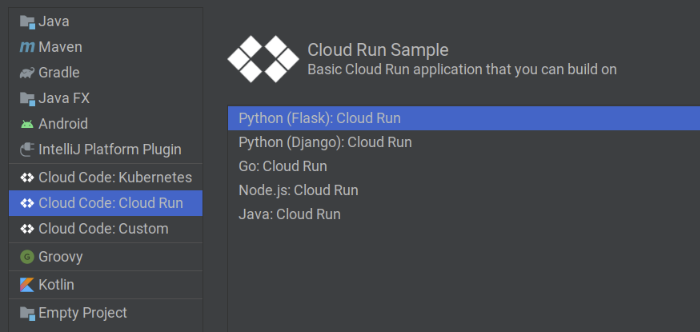
Attribuez un nom à votre projet, puis cliquez sur Terminer.
Cloud Code clone l'exemple d'application, ouvre le projet que vous venez de créer et crée les configurations d'exécution Cloud Run nécessaires.
Si vous avez choisi un exemple d'application Java, cliquez sur Load Maven project (Charger un projet Maven) lorsque vous y êtes invité.
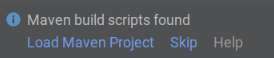
- Choisissez la configuration d'exécution créée automatiquement, Cloud Run: Deploy, dans le sélecteur de configuration d'exécution/de débogage de la barre de navigation.
- Cliquez sur
 Exécuter.
La fenêtre "Edit configuration" (Modifier la configuration) s'affiche.
Exécuter.
La fenêtre "Edit configuration" (Modifier la configuration) s'affiche. - Définissez votre ID de projet Google Cloud .
Choisissez une région pour votre plate-forme de déploiement.
Ce guide de démarrage rapide utilise l'option de plate-forme par défaut, Cloud Run (fully managed) (Cloud Run (entièrement géré)), comme Plate-forme de déploiement.
Cliquez sur Run (Exécuter).
Cliquez sur l'URL affichée dans la fenêtre de sortie pour voir le service en cours d'exécution.
Toujours dans la même fenêtre, vous pouvez cliquer sur l'URL des journaux pour afficher l'état du service (métriques, détails des révisions, etc.).
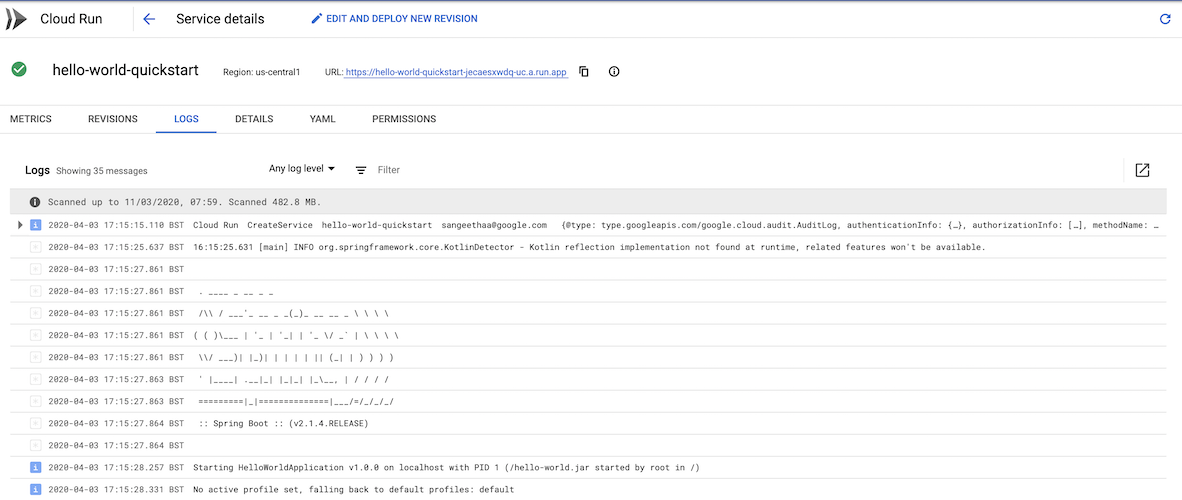
Accédez à l'explorateur Cloud Run. Vous pouvez y accéder à partir du panneau latéral situé à droite.
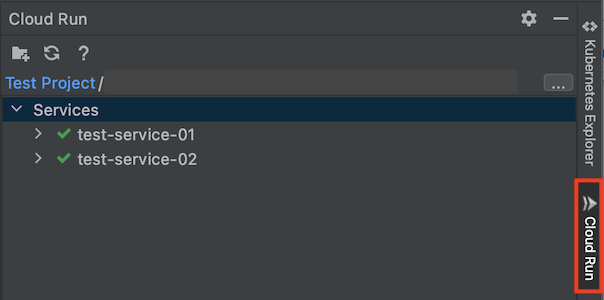
Pour afficher les propriétés d'un service ou d'une révision, cliquez sur ce service ou cette révision dans l'explorateur.
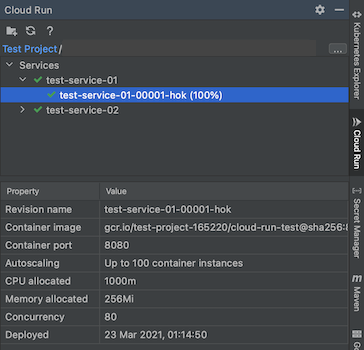
Pour afficher les journaux d'une révision, effectuez un clic droit sur la révision, puis cliquez sur View Cloud Logs (Afficher les journaux Cloud).
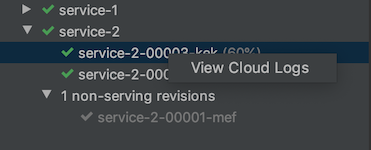
Accédez à la page "Projets" de la console Google Cloud :
Sélectionnez le projet que vous avez créé dans ce guide de démarrage rapide, puis cliquez sur Supprimer.
Cette opération ferme le projet et programme sa suppression.
- Image du conteneur : bien que Cloud Run ne facture pas lorsque le service n'est pas utilisé, il se peut que des frais vous soient facturés pour le stockage de l'image de conteneur dans Artifact Registry. Pour supprimer votre image, suivez les étapes décrites dans la section Supprimer des images.
- Service Cloud Run : pour supprimer un service Cloud Run, accédez à Cloud Run dans la console Google Cloud à l'aide du menu de navigation. Sélectionnez le service que vous souhaitez supprimer, puis cliquez sur Supprimer.
Créer un service
Cloud Code est fourni avec un ensemble de modèles d'exemples de code pour vous aider à démarrer rapidement. Pour créer un service à partir d'un exemple existant :
Vous pouvez maintenant exécuter votre service Hello World. Cloud Code surveille les modifications apportées à votre système de fichiers afin que vous puissiez modifier et réexécuter votre service quasiment en temps réel.
Déployer votre service dans Cloud Run
Pour déboguer votre service, procédez comme suit :
Afficher l'état des ressources
Pour afficher l'état des ressources de votre service en cours d'exécution, procédez comme suit :
Nettoyer
Si vous avez créé un projet pour ce démarrage rapide, veillez à le supprimer pour éviter des frais inutiles :
Si vous utilisez un projet préexistant et que vous souhaitez supprimer les ressources que vous avez créées pour ce démarrage rapide :
Effectuer un nettoyage
Pour éviter que les ressources utilisées dans cette démonstration soient facturées sur votre compte Google Cloud , procédez comme suit :
Étapes suivantes
- Ajoutez des API Google Cloud et des bibliothèques clientes à votre projet.
- Personnalisez vos configurations d'exécution grâce aux paramètres avancés.
- Essayez de créer et d'exécuter une application Kubernetes avec Cloud Code.

